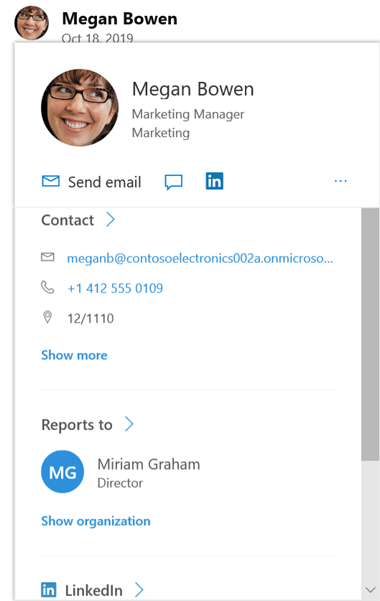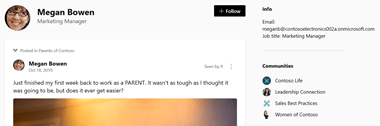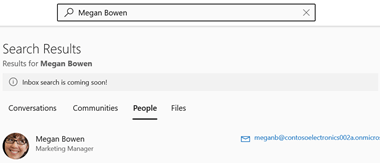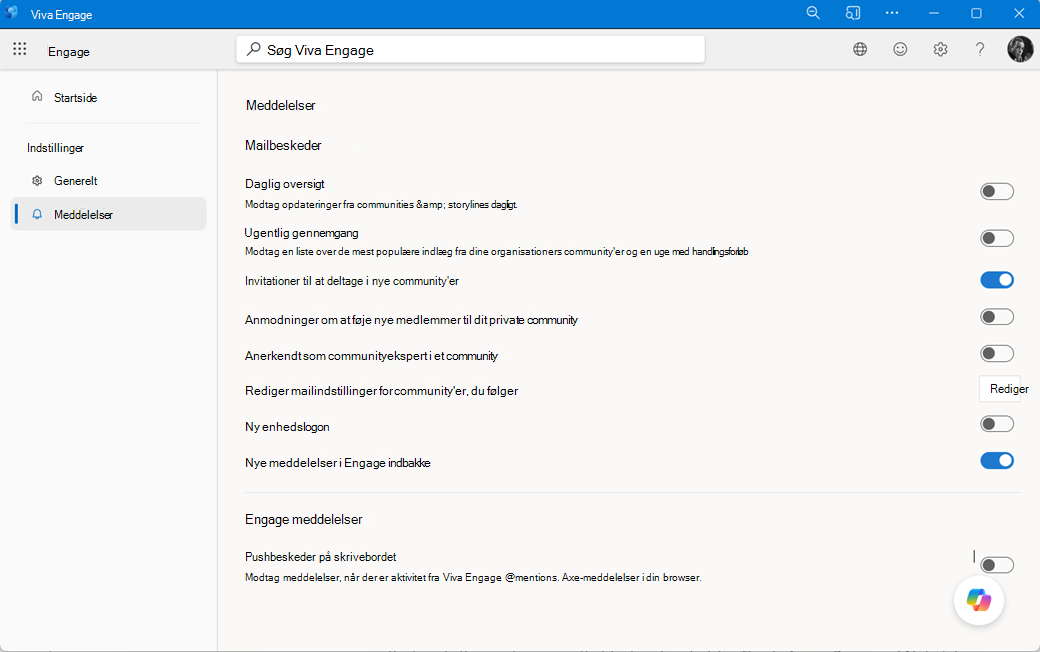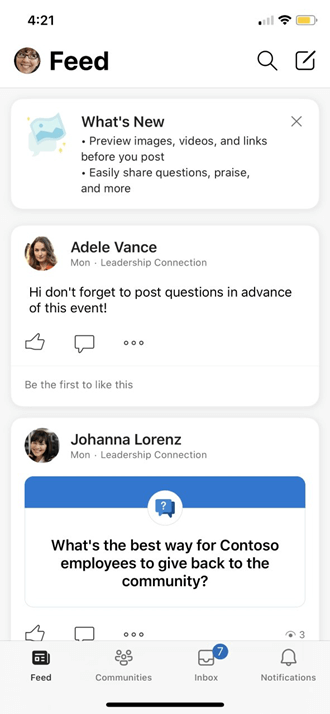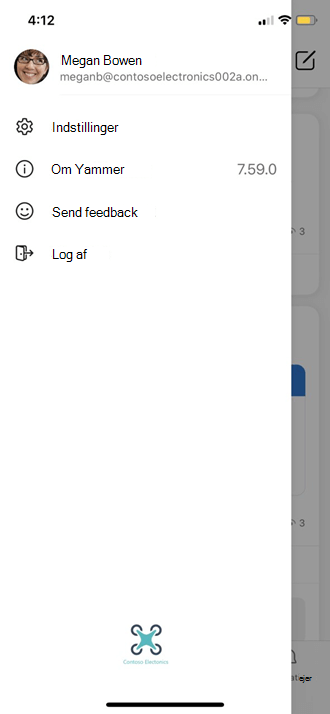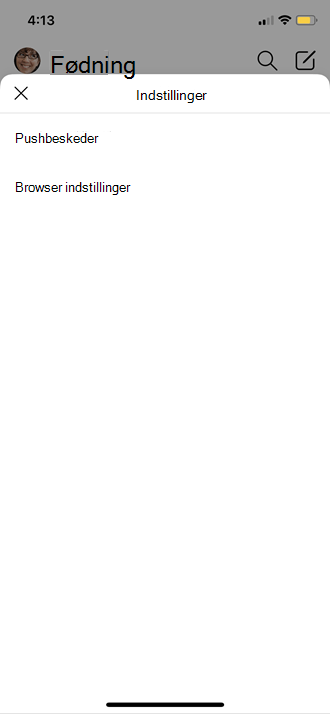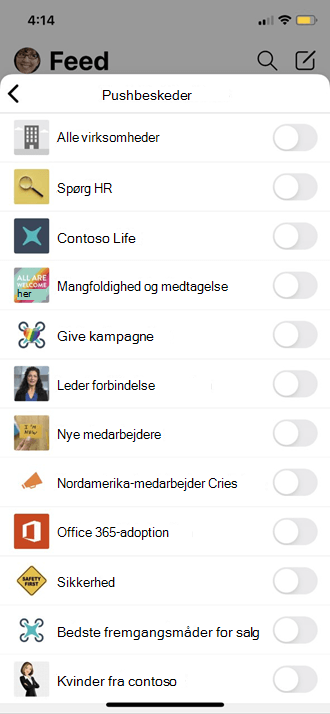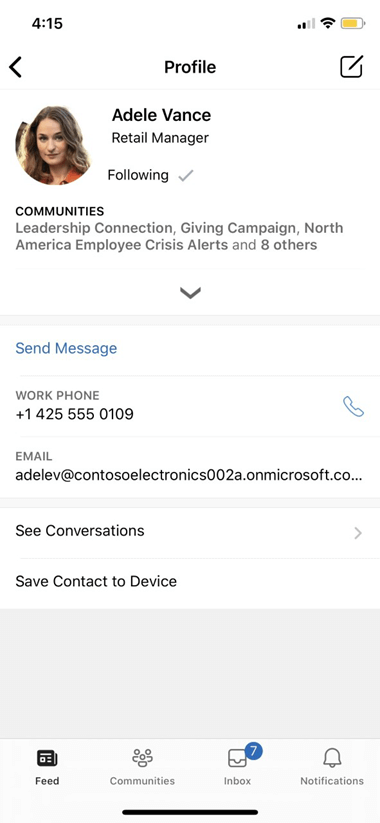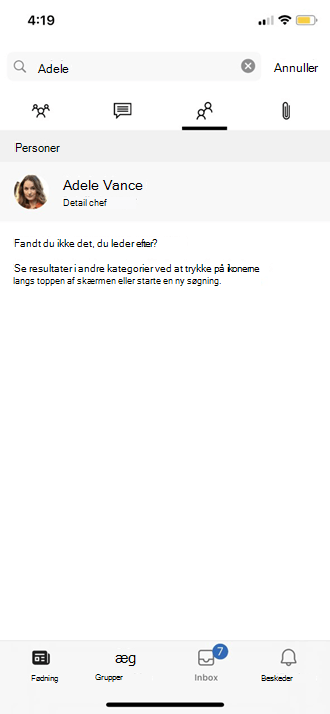Ændre min Viva Engage profil og indstillinger (web og skrivebord)
Gælder for
Hvis du logger på Viva Engage viaMicrosoft 365, skal du se Få vist og opdater din profil i Delve for at ændre din profil. Viva Engage indstillinger giver dig mulighed for at indstille din reaktionsfarve, temaer til M365, administrere sprogindstillinger, aktivere mørk tilstand og ændre mail- og communityspecifikke indstillinger for meddelelser.
Du får adgang til Viva Engage indstillinger ved at vælge ikonet Indstillinger i Microsoft 365 pakkeoverskriften.
Sådan får andre vist dine oplysninger
Når en person holder musen over dit navn i Viva Engage eller et vilkårligt sted på tværs af Microsoft 365, vises dit profilkort.
Når brugerne vælger dit navn et vilkårligt sted i Viva Engage, får de vist dit Handlingsforløb, som indeholder alle de offentlige samtaler, oplysninger og community'er, som du er medlem af.
Deltag i eksterne netværk
Du kan udforske andre netværk, du vil deltage i. Eksterne netværk er separate Viva Engage netværk, der gør det muligt at kommunikere med eksterne grupper, herunder kunder, partnere, konsulentfirmaer og tilhængere af Microsoft.
-
I Viva Engage skal du vælge netværksikonet i pakkeoverskriften.
-
Vælg Gennemse eksterne netværk.
-
Vælg dit foretrukne netværk.
-
Vælg indstillingsikonet for det valgte netværk, og rediger dets indstillinger til din brug.
Rediger de meddelelser, du får i en mail
-
I øverste højre hjørne af Viva Engage skal du vælge ikonet Indstillinger i Microsoft 365 pakkeoverskriften.
-
Vælg Meddelelser.
-
Hvis du er medlem af flere netværk, skal du ændre meddelelser på hvert netværk. Vælg et netværksnavn for at ændre dets indstillinger for meddelelser.
-
Vælg de ønskede meddelelser, og vælg derefter Gem.
Disse indstillinger ændrer ikke, hvilke meddelelser du får på din telefon. Du kan få mere at vide om meddelelser under Administrer dine Viva Engage meddelelser.
Skift sprogindstilling
Bemærk!: Når du ændrer din sprogindstilling her, gælder ændringen kun for web- og skrivebordsapps Engage. For mobilenheder benytter Engage sprogindstillingen fra enhedens sprogindstilling.
Sprogindstillingen bruges til alle etiketterne i Viva Engage. Hvis din administrator har aktiveret oversættelse, vises indstillingen Oversæt på indstillingslinjen under alle meddelelser, der er angivet på et andet sprog.
-
Vælg Sprog i dine indstillinger.
-
Vælg det aktuelle sprog, og vælg et andet.
Temaer
I dine brugerindstillinger under Temaer skal du vælge det tema, du vil have vist på dit øverste banner. Når du angiver dit tema, vises det nye tema på tværs af alle Microsoft 365-apps.
Sådan redigerer du brugerindstillinger i mobilprogrammet:
-
Vælg ikonet Mere . Få vist alle ikoner i nederste højre hjørne af skærmen.
-
Vælg indstillingen med tandhjulsikonet for indstillinger.
-
Du kan vælge at redigere forskellige indstillinger som browserindstillinger, pushmeddelelser osv.
|
|
|
|
|
|
Sådan får andre vist dine oplysninger
Når en person klikker på din avatar i Viva Engage-mobilappen, får vedkommende vist din profilside.
Fra din profilside kan en person finde dine kontaktoplysninger. De kan også vælge Se samtaler fra denne profilside for at få vist alle dine offentlige samtaler i Viva Engage.
Andre personer kan søge efter dig efter navn eller søge ud fra profiloplysninger.